【Jenkins】Centos环境安装Jenkins(通过docker安装)
2023-12-13 20:30:19
通过docker环境安装Jenkins
参考官网 https://hub.docker.com/r/jenkins/jenkins/
1、安装docker环境
# 删除已有安装包
sudo yum remove docker \
docker-client \
docker-client-latest \
docker-common \
docker-latest \
docker-latest-logrotate \
docker-logrotate \
docker-engine
sudo yum install -y yum-utils
# 设置源
yum-config-manager --add-repo http://mirrors.aliyun.com/docker-ce/linux/centos/docker-ce.repo
# 安装指定版本
sudo yum install docker-ce docker-ce-cli containerd.io docker-buildx-plugin docker-compose-plugin
# 开机启动
systemctl enable docker
# 启动
sudo systemctl start docker
2、docker安装启动Jenkins
docker 启动,并指定开放端口
# 创建网络
docker network create jenkins
# 下载Jenkins镜像
docker pull jenkins/jenkins:lts-jdk17
# 启动Jenkins容器
docker run \
--name jenkins \
--network jenkins -d -rm \
-v jenkins_home:/var/jenkins_home \
-p 8080:8080 -p 50000:50000 \
--restart=on-failure \
jenkins/jenkins:lts-jdk17
1、启动容器命名 jenkins
2、使用网络 jenkins,后台运行,如果有同名的已停止的容器,删除旧容器
3、创建一个Volumesjenkins_home,默认目录/var/lib/docker/volumes/jenkins_home
4、开放端口8080、50000
5、启动失败时,重启容器
6、使用镜像jenkins/jenkins:lts-jdk17
3、Jenkins初始化配置
查看启动日志 docker logs jenkins,复制生产的管理员密码(这里是447a868d1fd64cbc8dbf66792f31425d)
*************************************************************
*************************************************************
*************************************************************
Jenkins initial setup is required. An admin user has been created and a password generated.
Please use the following password to proceed to installation:
447a868d1fd64cbc8dbf66792f31425d
This may also be found at: /var/jenkins_home/secrets/initialAdminPassword
*************************************************************
*************************************************************
*************************************************************
1)打开浏览器输入地址 http://127.0.0.1:8080/,输入管理密码,初始化工程,启动完成!
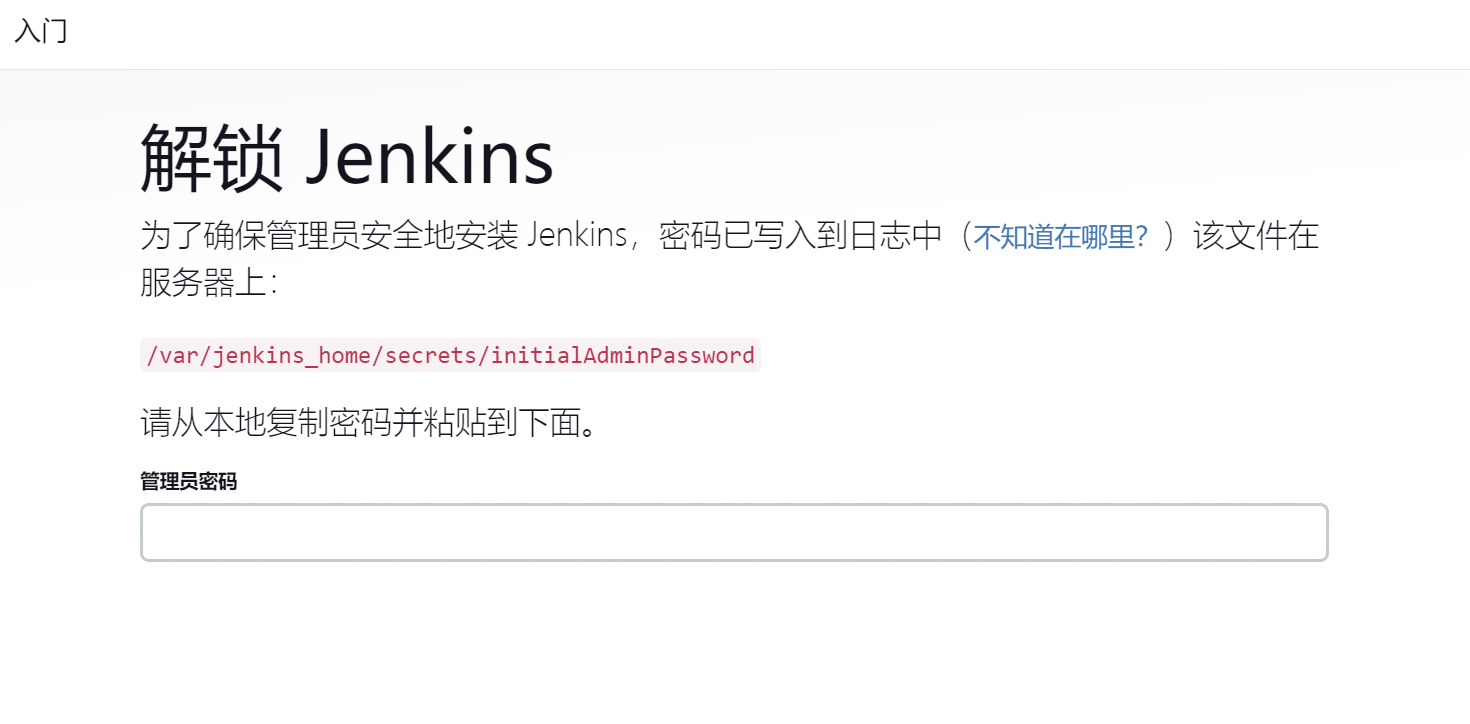
2)点击安装推荐的插件,安装插件需要几分钟时间,稍等一会儿!

3)这可以创建一个管理账户,也可以点击“使用admin账户继续”,那么admin的密码就是上面自动生成的管理员密码,可以自行修改!

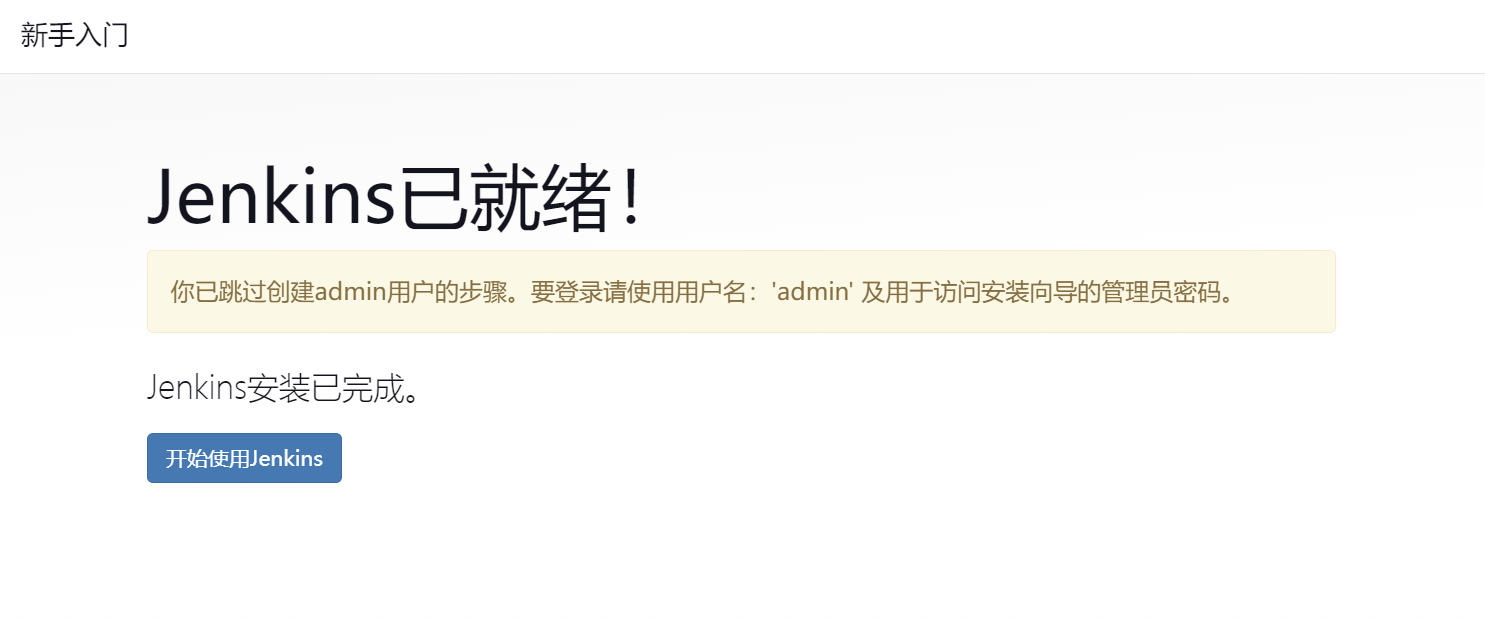
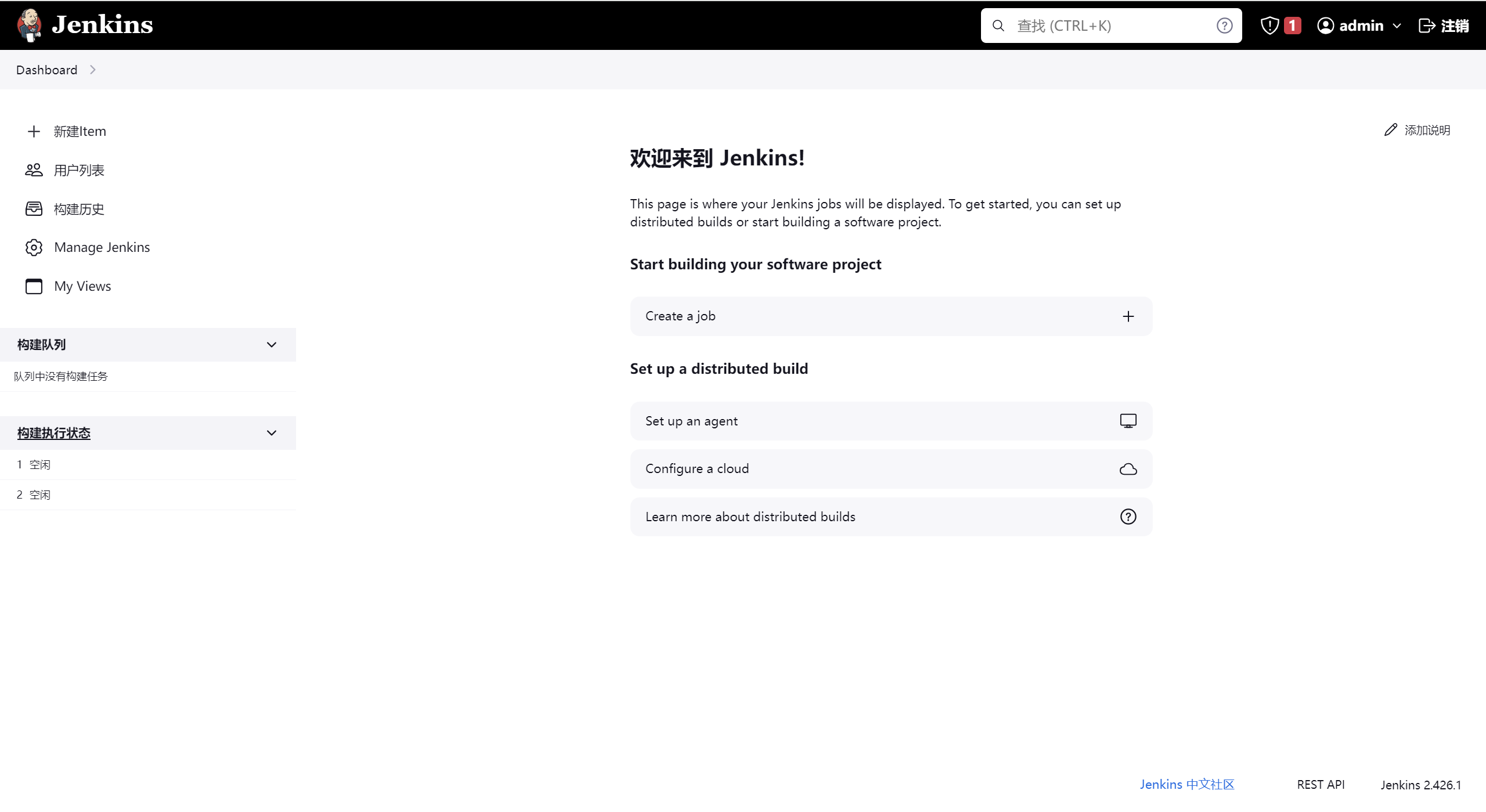
至此,配置完成,可以创建任务了!
文章来源:https://blog.csdn.net/wlddhj/article/details/134979620
本文来自互联网用户投稿,该文观点仅代表作者本人,不代表本站立场。本站仅提供信息存储空间服务,不拥有所有权,不承担相关法律责任。 如若内容造成侵权/违法违规/事实不符,请联系我的编程经验分享网邮箱:veading@qq.com进行投诉反馈,一经查实,立即删除!
本文来自互联网用户投稿,该文观点仅代表作者本人,不代表本站立场。本站仅提供信息存储空间服务,不拥有所有权,不承担相关法律责任。 如若内容造成侵权/违法违规/事实不符,请联系我的编程经验分享网邮箱:veading@qq.com进行投诉反馈,一经查实,立即删除!